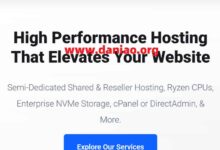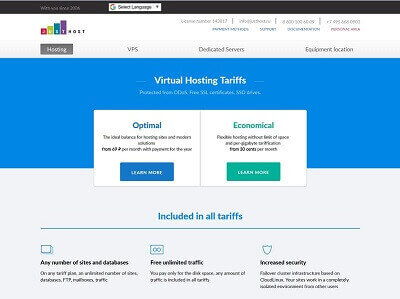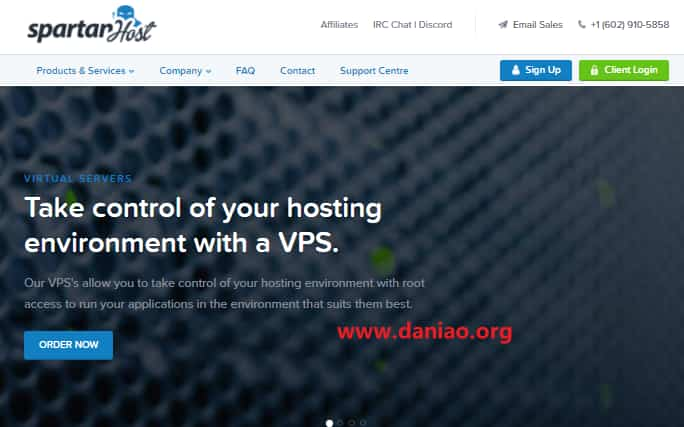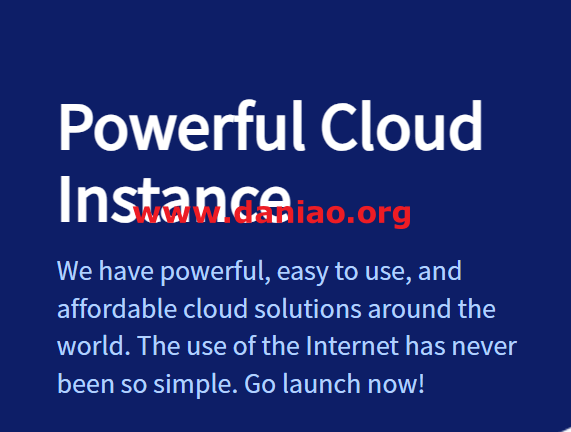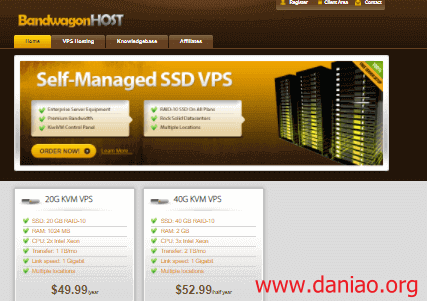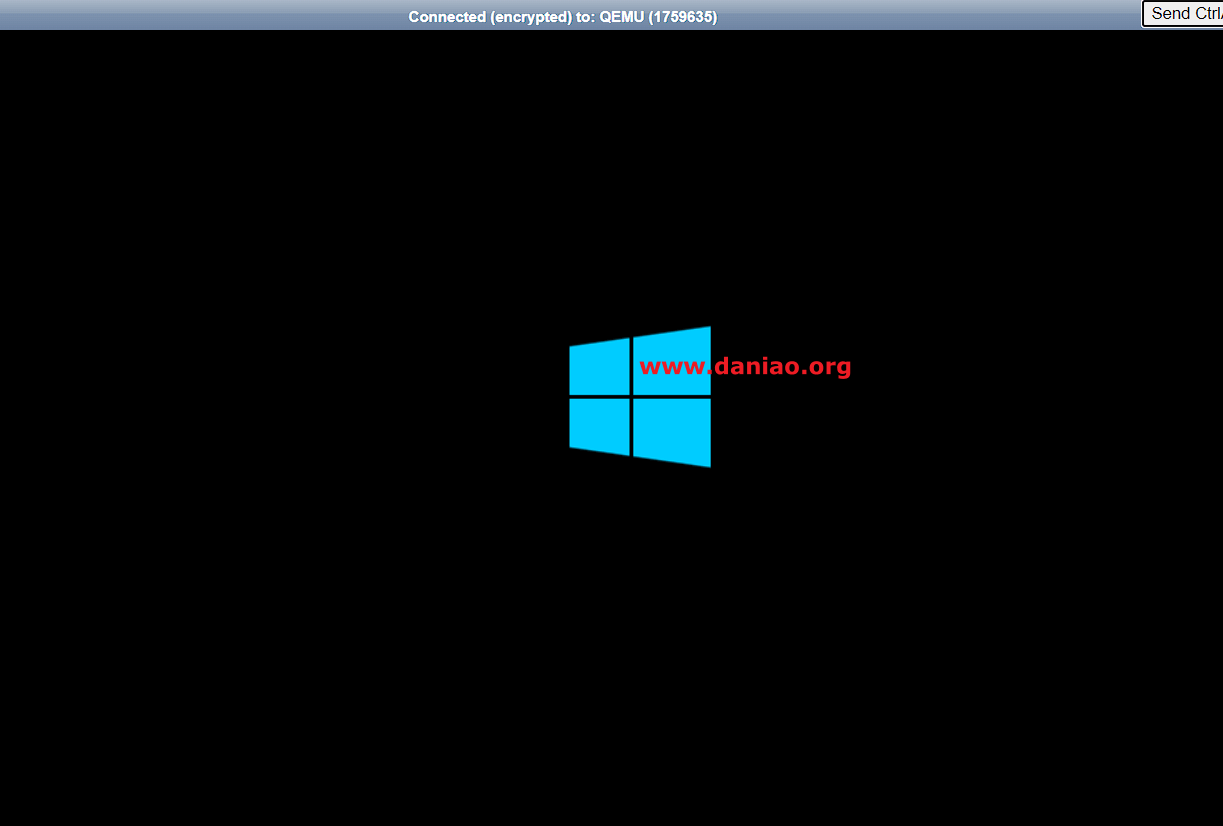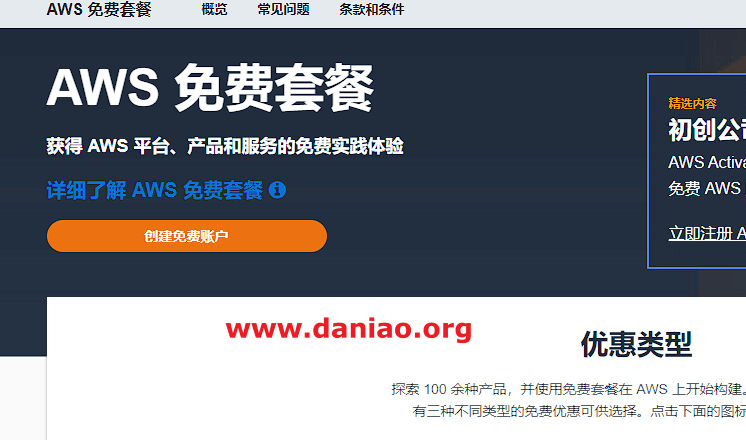虽然,如今的Linux服务器一键包配置Web网站环境变得越来越方便,当然也包括网上一些免费、付费的WEB面板,即便是对Linux服务器不是很了解的用户,也能够快速搭建和用于建站项目的配置环境应用。但是,有些项目我们可能并不需要一键包中自带的一些功能,或者我们有些朋友希望通过自己编译、配置的环境。
通过自己手动编译安装的好处在于根据自己的项目需要配置不同版本的软件,以及在管理的时候可以自己根据实际的需要设置参数和调整,更有就是有需要学习的用户,可以逐步具体的安装步骤,以及编译方式。平时,大鸟也是使用一键包或者在一键包基础上进行参数调整较多,但是最近考虑到想学习SHELL脚本的事情,所以准备通过不同的系统进行单独编译、组合的方式学习WEB编译过程。

因为考虑到不同的版本发行版本,以及不同的软件组合,这里就先依次慢慢学习,这里用稍微新的Debian 8系统,然后部署常用的LAMP(Linux, Apache, MySql, PHP),最终可以实现简单的网站应用。
第一步、更新系统软件包
apt-get update -y && apt-get upgrade -y
这一步不可少,这样可以确保我们当前系统的软件、补丁都是最新的。因为不能确保商家给我们提供的包是最新版本,有些可能还会有漏洞。
第二步、Apache部分安装和配置
1、安装Apache 2.4
apt-get install apache2 -y
2、关闭KeepAlive
关于KeepAlive的解释网上有介绍,大鸟也顺带学习后决定还是关闭。如果服务器配置可以,以及需要处理较多静态内容,可以开启,如果是动态内容且配置不高那就关闭。
/etc/apache2/apache2.conf
vi编译apache2.conf文件,找到 KeepAlive On,将修改成 KeepAlive Off,然后保存退出。
3、关闭不必要的模块
a2dismod mpm_event
a2enmod mpm_prefork
4、重启apache
systemctl restart apache2
重启之后,我们直接在浏览器中输入当前服务器IP地址,可以看到默认的Apache2界面,这说明Apache已经安装完毕。默认根目录在"/var/www/html"中,如果我们需要替换其他页面也是可以的,比如有些网友喜欢根目录搭建个站点目录。
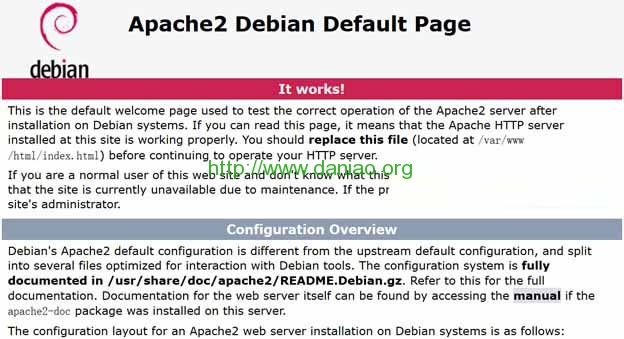
第三步、配置站点主机绑定域名
1、创建站点文件目录和日志目录
mkdir -p /var/www/daniao.org/public_html
mkdir /var/www/daniao.org/logs
我们可以根据实际情况,以及个人喜欢,将网站文件目录和网站日志目录创建。将标注的域名文件夹换成我们自己的,这样以后可以区分到哪个目录是哪个网站。
2、创建站点配置文件
vi /etc/apache2/sites-available/daniao.org.conf
然后将下面的配置文件丢进去,记得把域名和目录换成我们自己的。
<VirtualHost *:80>
ServerAdmin webmaster@example.com
ServerName daniao.org
ServerAlias www.daniao.org
DocumentRoot /var/www/daniao.org/public_html/
ErrorLog /var/www/daniao.org/logs/error.log
CustomLog /var/www/daniao.org/logs/access.log combined
</VirtualHost>
3、启动配置生效
a2ensite daniao.org.conf
如果需要禁止站点可以用"a2dissite daniao.org"。
4、重启Apache
systemctl restart apache2
如果没有报错,说明就没有问题。然后我们可以将HTML页面放到当前站点目录,域名绑定后就可以打开。因为我们还没有安装PHP,所以无法执行PHP文件。
第四步、MySQL数据库安装和配置部分
1、安装MySQL数据库
apt-get install mysql-server -y
运行安装数据库,然后会弹出输入数据库管理密码的界面。
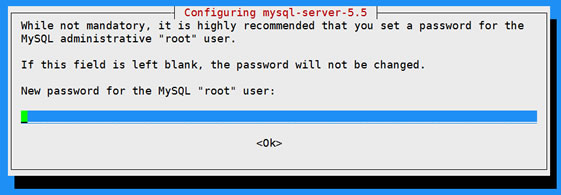
密码需要输入两次,回车后继续自动安装数据库。
2、数据库安全配置
mysql_secure_installation
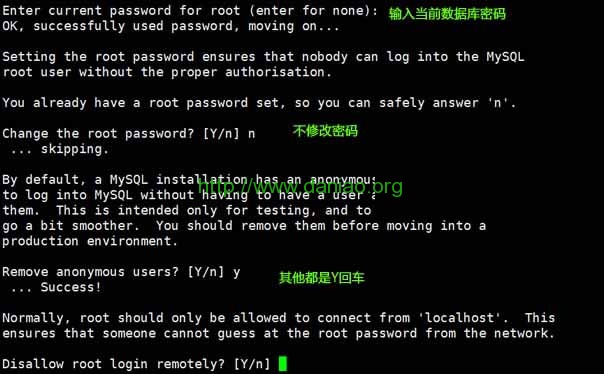
这里在设置数据库安全配置的时候,我们开始要输入当前数据库密码,如果我们当初上面设置过新密码的,那我们就不需要修改。其他配置都输入Y,然后回车。
3、添加数据库用户
mysql -u root -p
如果我们建站点需要,那则需要通过上面命令进入数据库管理,添加数据库用户然后授权,或者我们以后也可以安装PHPMyAdmin进行数据库管理。
第五步、PHP安装配置过程
1、安装PHP
apt-get install php5 php-pear -y
2、创建PHP日志目录,赋予Apache用户所有权
mkdir /var/log/php
chown www-data /var/log/php
3、需要PHP支持MySQL
apt-get install php5-mysql -y
4、重启Apache
systemctl restart apache2
第六、Debian8安装LAMP小结
这样,我们随便丢一个PHP页面到站点目录,或者绑定的域名目录中,可以看到当前WEB环境支持PHP、MYSQL数据库。这么一个简单的LAMP环境就安装完毕。当然,这个只能算是比较简单的功能,对于有需要特殊组件支持、扩展包的,还需要重新编译PHP使之兼容。